u盘iso文件怎么用来装系统(u盘iso如何装系统)
时间:2023-08-18阅读量:作者:大白菜
u盘iso文件怎么用来装系统?在现代科技发展的背景下,电脑已经成为人们生活中不可或缺的工具之一。而对于电脑系统的安装,很多人都选择使用U盘ISO来完成。U盘ISO作为一种便携式的系统安装方式,不仅操作简单,而且速度快捷。然而,对于一些不太熟悉电脑操作的人来说
u盘iso文件怎么用来装系统?在现代科技发展的背景下,电脑已经成为人们生活中不可或缺的工具之一。而对于电脑系统的安装,很多人都选择使用U盘ISO来完成。U盘ISO作为一种便携式的系统安装方式,不仅操作简单,而且速度快捷。然而,对于一些不太熟悉电脑操作的人来说,U盘ISO如何装系统可能会成为一个难题。在本文中,我们将详细介绍U盘ISO如何装系统的步骤,帮助读者轻松完成系统安装。
u盘iso如何装系统
一、u盘启动盘制作
1、下载大白菜u盘启动制作工具并打开使用。
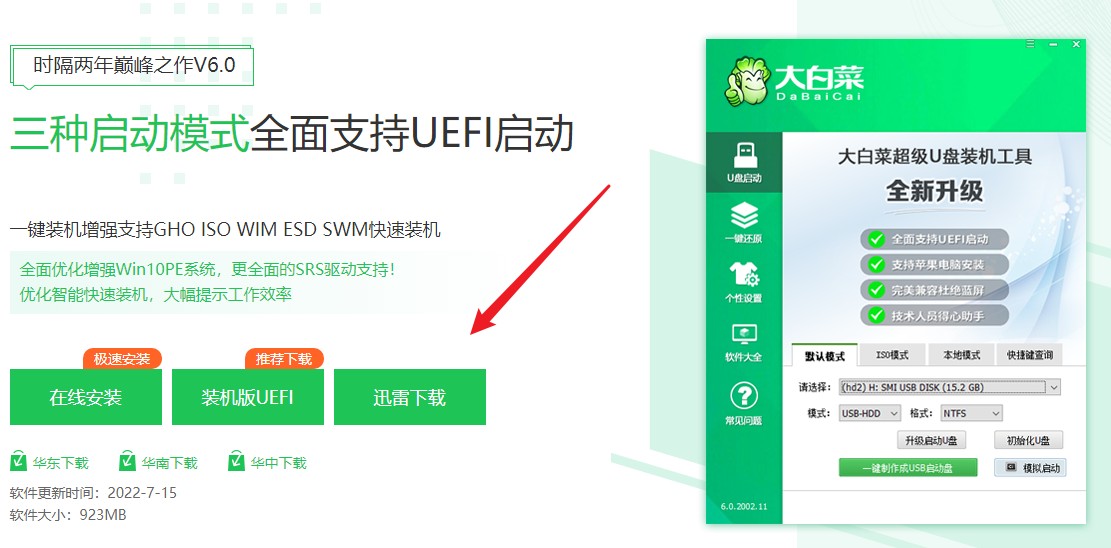
2、插入u盘到电脑usb口,回到工具页面,选择“u盘启动”,在“默认模式”下,点击“一键制作成usb启动盘”。
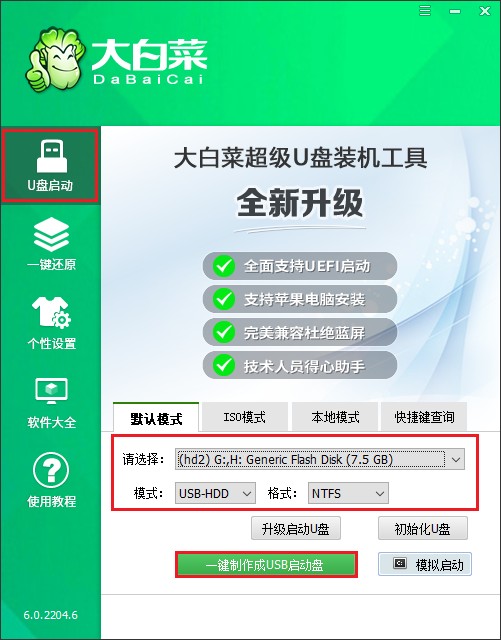
3、弹出格式化u盘的提示,“确定”继续制作。
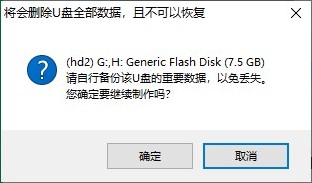
4、等待启动u盘制作成功!
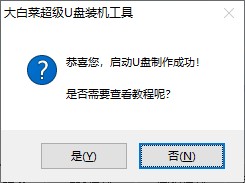
5、启动u盘制作成功后,前往msdn网站下载所需要的系统镜像文件存放到U盘根目录下。
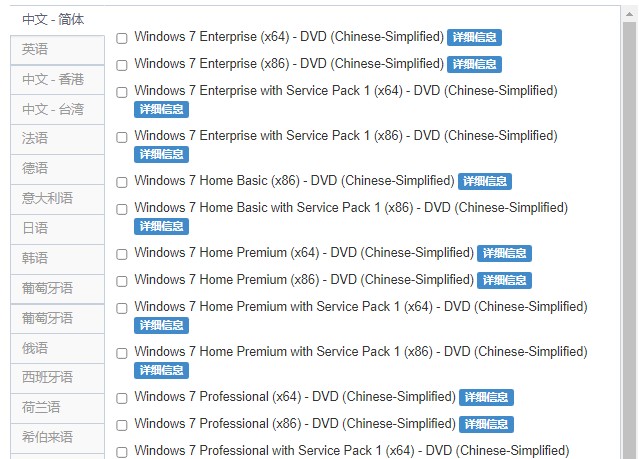
二、设置u盘启动
1、重启电脑,开机不停地按u盘启动快捷键,启动热键可参考下图。
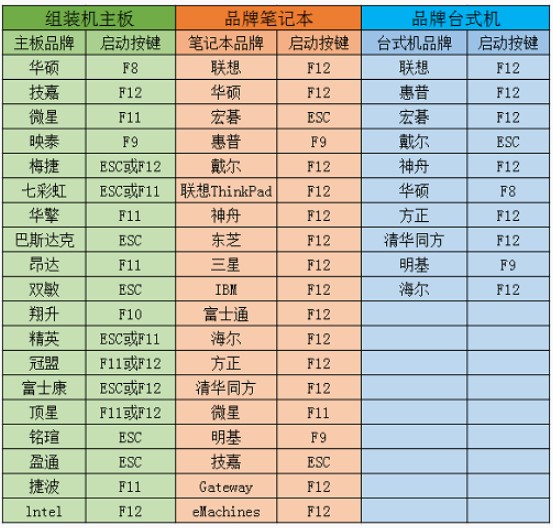
2、选择带有usb字样的选项,或者你的u盘名称选项回车。
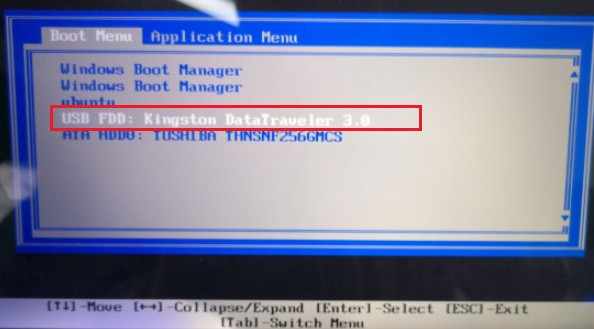
3、u盘启动进入pe主菜单中,选择第一选项回车,进入u盘PE系统。
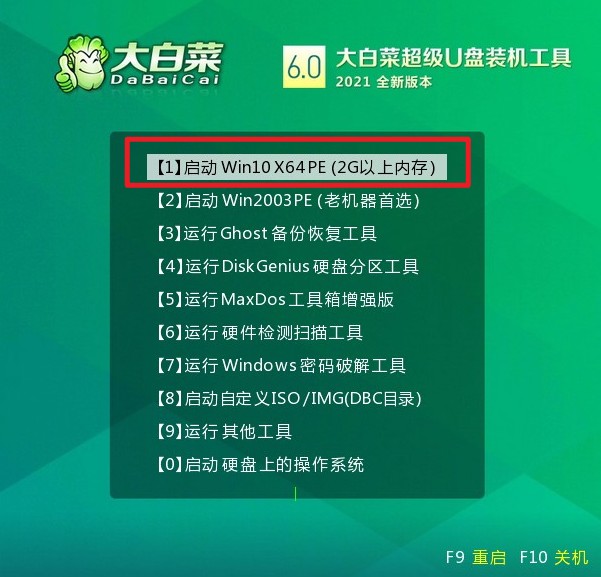
三、一键u盘重装系统
1、打开PE装机工具,点击打开,选择事先在u盘中准备好的系统镜像文件,之后选择系统安装分区,一般安装在c盘。
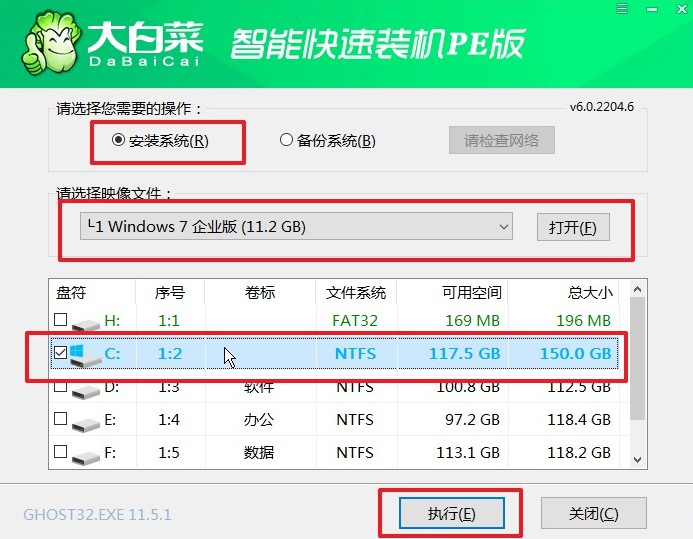
2、默认窗口的勾选,点击“是”,开始还原。
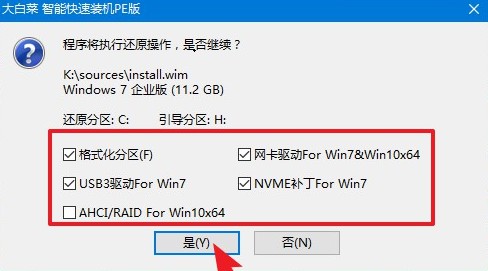
3、勾选复选框“完成后重启”,等待系统安装完成,重启时拔出u盘。
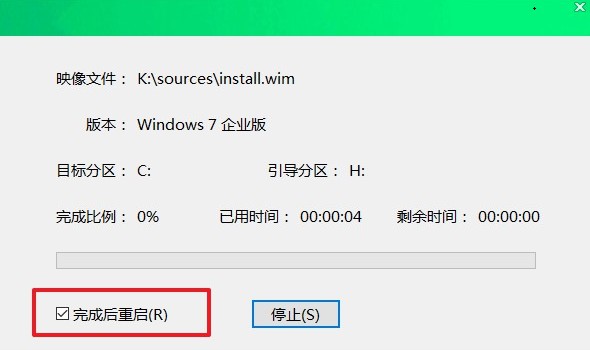
4、电脑重启后自动进入系统部署阶段,耐心等待进入系统桌面就可以了。

通过本文的介绍,相信读者已经对U盘ISO如何装系统有了一定的了解。在实际操作中,需要注意的是选择合适的U盘和ISO文件,并按照步骤正确操作。同时,也要注意备份重要数据,以免在安装过程中丢失。希望本文能够帮助到读者,让大家能够轻松地使用U盘ISO来完成系统安装,享受到更好的电脑使用体验。